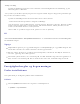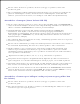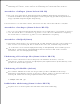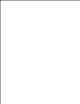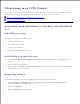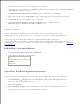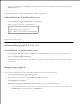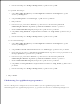Users Guide
2.
3.
Skriv rod som brugernavn, og skriv administratorens kodeord.4.
Skriv printerens navn i Navn kassen i Tilføj ny printer vinduet, og klik derefter påFortsæt. Lokalitet
og Beskrivelse skal ikke specificeres.
5.
VælgLPD/LPR vært eller printer fra Enhed menuen, og klik derefter på Fortsæt.6.
Skriv printerens IP-adresse i Enhed URI. Format: lpd://xxx.xxx.xxx.xxx (printers IP-addresse)7.
Vælg Dell fra Lav menuen, og klik derefter på Fortsæt.8.
Vælg Dell™ Farvelaserprinter 3110cn... fra Model menuen, og klik derefter på
Fortsæt.Meddelelsen Printer xxx er blevet tilføjet. vises..
9.
Klargøringen er fuldført.
Når du er færdig med at klargøre køen, kan du udskrive jobs fra softwareprogrammet. Start
udskrivningsjobbet fra softwareprogrammet, og specificer derefter køen i udskrivningsdialogkassen.
Somme tider kan du imidlertid kun udskrive fra standardudskrivningskøen, afhængigt af
softwareprogrammet (f.eks.Mozilla). I sådanne tilfælde skal du indstille den kø, du vil udskrive til, som
standardkø, inden du begynder at udskrive. For information om specifikation af standardkøen, se "Indstilling
af standardkøen."
Indstilling af standardkøen
Vælg Hovedmenu Systemværktøj Terminal.1.
Skriv følgende kommando i terminalvinduet.
su
(Skriv administratorens kodeord)
lpadmin -d
(kønavnet)
2.
Specificer udskrivningsalternativerne.
Du kan specificere udskrivningsalternativer som f.eks. farveindstilling eller dobbeltsidet udskrivning.
Vælg Hovedmenu Kør program. Skriv cupsconfig og klik på Kør i Kør program vinduet.
Browseren aktiveres og CUPS vinduet vises.
1.
Klik på Styr printere.2.
Klik på Konfigurer printer i den kø for hvilken du vil specificere udskrivningsalternativerne.3.
Skriv rod som brugernavn, og skriv administratorens kodeord.4.
5.